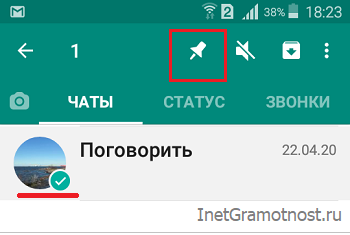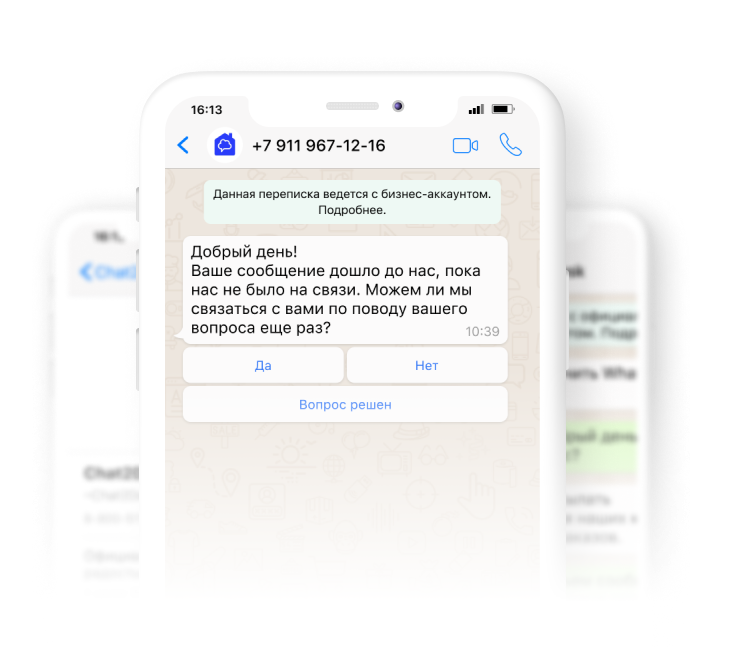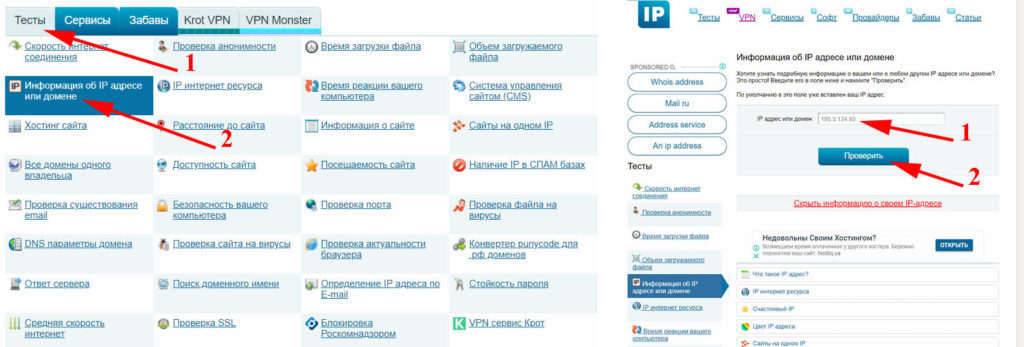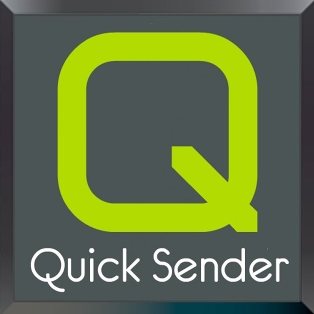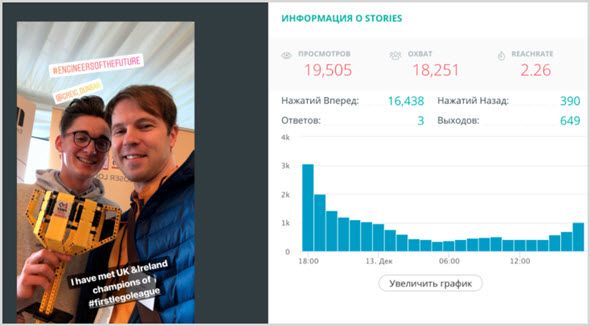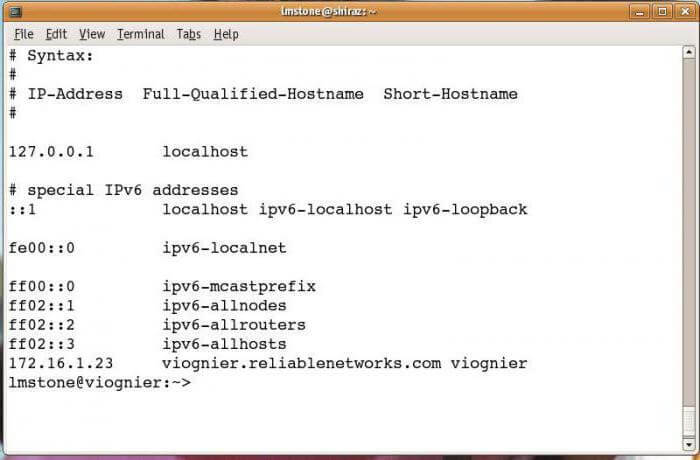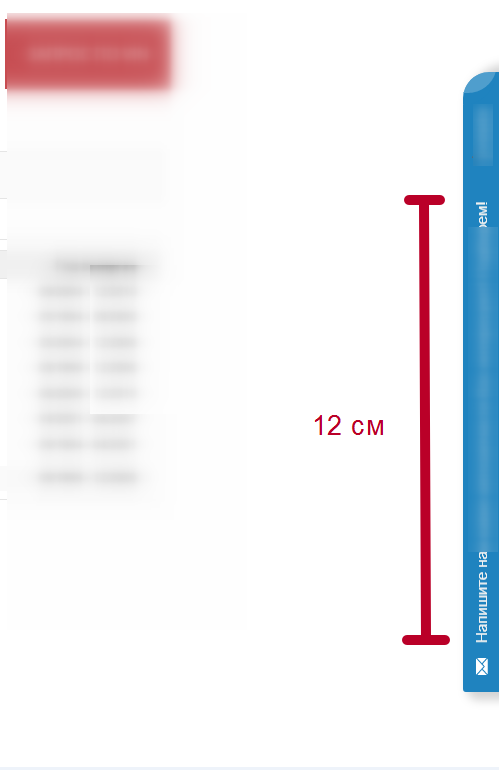Как можно заархивировать и разархивировать чат в ватсапе?
Содержание:
- Как разархивировать чат в WhatsApp в айфоне
- iOS
- Как восстановить переписку в Ватсапе после удаления на айфоне
- Перенос чатов через облачное хранилище
- Как провести архивирование чатов в мессенджере?
- Как сделать резервную копию в Ватсапе на айфоне
- Как удалить архив
- Что значит архивировать данные в Вотсапе?
- Как читают твою переписку
- Извлекаем чат на Android и iPhone
- Как добавить чат в архив
- Как разархивировать чат или группу
- Как восстановить удаленные сообщения в Ватсапе из резервных копий
Как разархивировать чат в WhatsApp в айфоне
Для разархивации любой переписки в Ватсап на айфоне можно использовать один из нескольких ниже перечисленных способов.
Входящее сообщение
Многие думают, что архивация любого диалога или группы в Вацап ведет к невозможности его использования. Однако это не так. Любая активность в рамках отправленной в архив переписки приведет к её возврату в обычное состояние.
Популярный мессенджер
Обратите внимание! Самым простым методом разархивации любого чата будет входящее сообщение от собеседника
Адресная книга
Вернуть чат из архива в приложение можно через адресную книгу, всего лишь начав диалог с собеседником:
- Открыть WhatsApp, перейти в раздел «Чаты» и нажать кнопку «Написать» вверху экрана справа.
- В открывшемся списке контактов найти нужного собеседника, с которым был архивирован диалог, и нажать на его имя.
После отправки любого сообщения собеседнику переписка окажется извлечённой из перечня архивированных и будет находиться во вкладке «Чаты» в приложении.
Архив
В Ватсап существует еще один простой способ открыть полный перечень помещённых в архив диалогов и групп. Так как же разархивировать чат в WhatsApp на айфоне?
Архив
- Открыть вкладку «Чаты» и потянуть вниз список присутствующих там чатов. В результате этого под областью поиска отобразится наименование «Архив», на который нужно нажать.
- Найти необходимый чат или беседу среди архивированных и сдвинуть влево. После появления кнопки «Разархивировать» нажать на нее.
Ранее заархивированная переписка появится в разделе «Чаты».
Все чаты
В настройках приложения существует опция, позволяющая заархивировать абсолютно все диалоги и группы, участником которых является пользователь мессенджера. Для разархивации необходимо провести обратную операцию:
- Перейти в настройки Ватсап (кнопка в правом нижнем углу) и открыть раздел «Чаты».
- Нажать на «Архивировать все чаты» и подтвердить поступивший запрос. Затем сразу же коснуться надписи «Разархивировать все чаты».
Важно! После выполнения предыдущего пункта инструкции мессенджер можно использовать в обычном режиме. Теперь перечень заархивированных диалогов и групп полностью пуст, так как все переписки восстановлены
iOS
Сохранять переписку из WhatsApp для iPhone, как и в среде вышеописанного Android, можно тремя способами – создать бэкап в облаке единоразово, настроить регулярное сохранение чатов и их содержимого, а также извлечь информацию из отдельного диалога или группы и скопировать её из мессенджера в любое место для хранения, к примеру, на диск ПК.
Способ 1: Единоразовый бэкап
Для того чтобы сохранить переписку из Вотсап для айОС перед кардинальным вмешательством в работу мессенджера (переустановка, удаление, сброс настроек Apple-девайса или его замена), следует выполнить следующую инструкцию.
-
Откройте WhatsApp и перейдите в «Настройки» приложения, тапнув по иконке раздела внизу справа экрана. Далее нажмите на пункт «Чаты».
-
Коснитесь «Резервная копия». На следующем экране при необходимости выгрузки в бэкап переписки в том числе переданных и полученных видеофайлов активируйте переключатель «Добавлять видео».
-
Коснитесь «Создать копию» и ожидайте, пока бэкап будет сформирован и отправлен для хранения в iCloud, после чего операция создания резервной копии считается завершённой.
Способ 2: Регулярное резервное копирование
Чтобы не решать задачу сохранения истории чатов из Вотсап для айОС постоянно, предоставьте системе возможность делать это автоматически.
-
Вызовите «Настройки» мессенджера, перейдите в «Чаты» и тапните «Резервная копия».
-
Коснитесь наименования опции «Автоматически» на открывшемся экране и выберите периодичность, с которой переписка будет копироваться в облачное хранилище. Установив галочку возле «Ежедневно», «Еженедельно» или «Ежемесячно», тапните «Назад».
-
Завершив манипуляции по настройке автоматического резервного копирования, вы можете не переживать о сохранности информации, генерируемой в процессе использования WhatsApp, и эксплуатировать мессенджер, не прибегая к процедуре принудительного копирования переписки из него, во всяком случае, часто.
Способ 3: Сохранение переписки на компьютер
С целью сохранения в надёжном месте, к примеру, на диске ПК, отдельную переписку из WhatsApp на iPhone, будь то содержимое диалога или группы, довольно просто извлечь, используя функцию «Экспорт чатов».
-
Перейдите на вкладку «Чаты» приложения ВотсАп для айФона, откройте беседу или группу, сообщения и контент из которой необходимо скопировать на ПК. Далее вызовите меню чата, тапнув по имени собеседника или названию группы вверху экрана.
-
Пролистайте перечень опций вверх и нажмите на наименование функции «Экспорт чата». Выберите, необходимо ли «Прикрепить медиафайлы» или будет извлечён только текст переписки «Без файлов».
-
В меню приложений и сервисов, которые можно задействовать для пересылки файлов из WhatsApp, выберите тот канал передачи данных, который сможете открыть на компьютере (другие мессенджеры, «облака», соцсети и т.д.). В нашем примере – это доступный практически всем пользователям вариант – электронная почта, тапните по иконке программы, используемой для работы с корреспонденцией на iPhone.
-
В поле «Кому:» напишите адрес своего почтового ящика, а в поле «Тема:» внесите любую отметку для облегчения поиска формируемого в настоящий момент письма впоследствии. Чтобы завершить первый этап сохранения переписки из мессенджера на компьютере, коснитесь «Отправить».
-
Откройте свою почту на компьютере, используя приложение-почтовый клиент или браузер.
Перейдите к просмотру письма, содержащего архив переписки из WhatsApp, и скачайте вложение на диск ПК.
-
Разархивировав полученный в результате выполнения предыдущих шагов файл, вы получите доступ к тексту сообщений, а также переданным и полученным файлам из диалога или группы.
Как восстановить переписку в Ватсапе после удаления на айфоне
Каждый пользователь должен помнить, что разработчиками программы не был предусмотрен отдельный сервер, а значит, ответственность за все важные материалы они несут сами. Новичкам рекомендуется сразу же после установки приложения изучить настройки и поинтересоваться, куда оно отправляет историю бесед.

Как восстановить переписку
В большинстве случаев хранение происходит во внутренней памяти смартфона, но лучше ее дополнить аварийным дубликатом в облаке. Последний вариант относится к более надежным и не позволяет засорять память телефона ненужными файлами.
Перед тем как восстанавливать удаленные сообщения, нужно убедиться, что они не были перенесены в хранилище. При входе в переписку отыскивают меню «Архив» и заходят в него. Если там нет сохраненных данных, то нужно воспользоваться иными способами.
Важно! К плюсам использования специализированных хранилищ для кэшированных данных относят невозможность удалять сведения из всех точек одновременно. При удалении сохраненных материалов на телефоне вторичный резерв будет находиться в облаке одной из программ
Пропасть там ничего не сможет, важные беседы останутся в первозданном виде.
Через резервную копию
Как можно восстановить переписку в Ватсапе в айфоне? Изначально нужно посетить магазин приложений и установить программу Tenorshare UltData. У утилиты большие возможности, она может возвращать утерянные материалы из программы iTunes.
После ее запуска нужно подключить смартфон к персональному компьютеру и провести простейшие действия:
- В возникшем на экране окне выбрать подраздел «Восстановить файлы из айтюнс».
- Провести сканирование.
- Удаленные файлы в запасном дубликате будут отмечены другим цветом. Из них выбирают актуальные, выделяют их галочками.
- Подтверждают действие кнопкой «Восстановить».
Важно! До окончания процедуры нельзя разрывать связку телефон-ноутбук
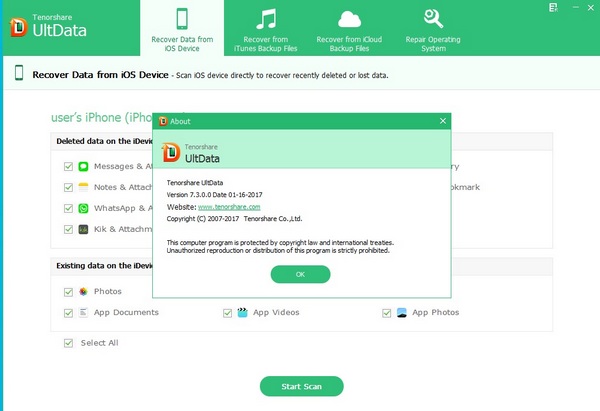
Восстановление через Tenorshare UltData
Через iCloud
Можно ли восстановить в Whatsapp на iPhone удаленные сообщения? Только при наличии учетной записи с идентификационным номером (Apple ID). Процесс проходит поэтапно:
- После запуска программы нужно найти ее настройки синхронизации с различными приложениями. В их числе должен быть и Ватсап.
- Отыскать кнопку «Восстановить из дубликата».
- Подтвердить действия.
Пользователь должен регулярно поверять наличие свободного пространства на айклуд и на самом смартфоне. При его нехватке сделать запасное копирование невозможно.
Обратите внимание! Одной из причин невозможности возращения стертых материалов является старая прошивка на айфоне — седьмой и ниже версии iOS. Восстанавливать файлы можно только с восьмой операционной системы
Как восстановить чат в Ватсапе через iCloud
Если раньше было постоянное создание резерва данных в iTunes или iCloud, то перезаписать удаленную переписку можно через обновление айфона из последнего дубликата.
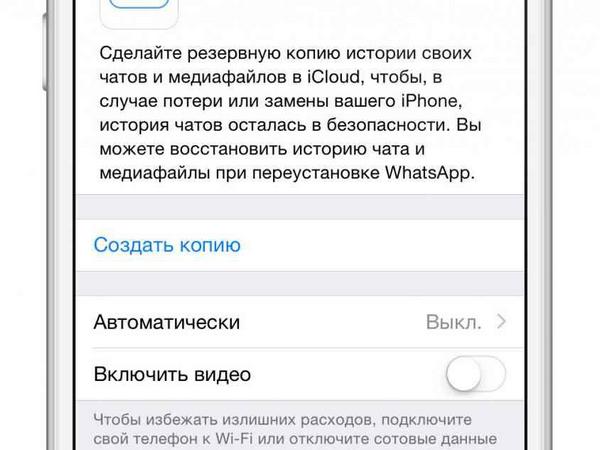
Создание копии в айклуд
Перенос чатов через облачное хранилище
Самый удобный способ перенести чаты из WhatsApp с одного устройства на другое – использовать для этого облачное хранилище. Сделав копию таким образом, вы не только облегчите себе процесс её создания, но так же и процесс дальнейшего её переноса на новое устройство.
Разумеется, для данного способа вам понадобится зарегистрированная учётная запись в одном из хранилищ. Так что, если у вас её ещё нет – обязательно создайте её, перед тем как экспортировать чат из Ватсапа через облачное хранилище. У вас есть выбор, вы можете зарегистрироваться в хранилище Яндекс.Диск, Google Диск, а владельцам iOSтак же доступно MiCloud.
Сам же процесс переноса довольно прост.
- Для начала запустите приложение.
- Откройте нужный вам чат.
- Нажмите на три точки в правом верхнем углу.
- Перед вами появится контекстное меню, где вам нужно выбрать вкладку “Ещё”.
- Затем нажмите на пункт “Экспорт чата”.
- После этого перед вами появится сообщение с предупреждением о размере медиафайлов; если вы хотите, что медиафайлы прикреплённые к письмам былитакже экспортированы, то выберите вариант “Включить медиафайлы”, а если нет – вариант “Без файлов”.
- Затем вам предложат варианты того, как можно отправить переписку, выбирайте ваше хранилище.
- Появится клиент хранилища; если хотите выберите папку для хранения, а затем нажмите “Загрузить”.
Остаётся только зайти в хранилище и убедиться, что файлы на месте. Если вы выбрали вариант с экспортом медиафайлов, то их там будет несколько – один TXT файл (сама переписка) и изображения и видеофайлы (каждый по отдельности).
Как провести архивирование чатов в мессенджере?
Процесс архивирования достаточно прост. Для этого следует нажать и удерживать палец на нужном чате, после чего в выпавшем меню выбрать функцию архивации. Стоит учитывать, что после этого чат не будет виден в общем списке.
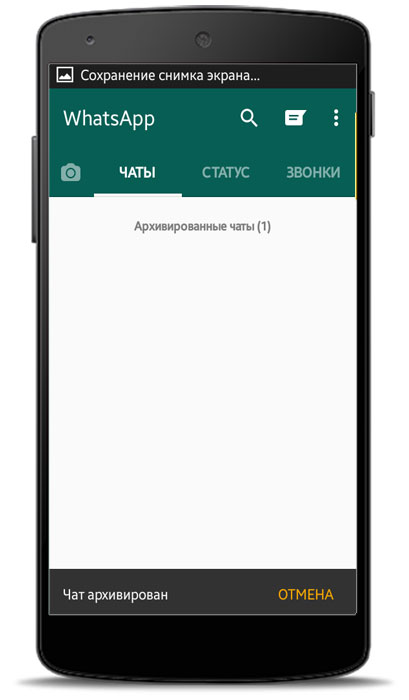
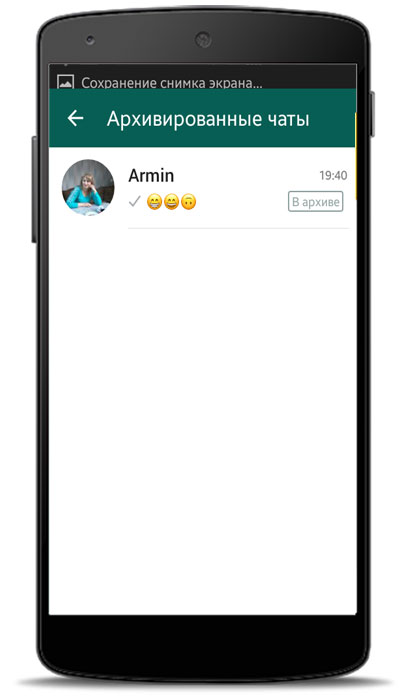
Для чтения ранее заархивированной информации следует прокрутить окно чатов до низа, после чего появится функция заархивированных чатов. После ее выбора появится список чатов, которые были заархивированы. После длительного нажатия на нужном появится окно с функциями, где выбираем разархивировать.
Следует учитывать тот момент, что архив используется для экономии свободного пространства и оптимизации работы мессенджера. Для того чтобы не путаться в активных переписках следует использовать эту функцию. Архив не является резервным копированием, не может использоваться для сохранения на внешнем носителе нужной информации.
Источники
- https://sovety-pk.ru/kak-razarxivirovat-chat-v-whatsapp.html
- https://WhatsAp-com.ru/faq/chto-znachit-arxivirovat-chat-v-whatsapp.html
- https://messenge.ru/arhiv-whatsapp/
- https://wotsap24.ru/faq/kak-udalit-istoriyu-v-vatsap
- https://w-hatsapp.ru/kak-posmotret-arhiv.html
- https://whatsism.com/13948-arhiv-chatov-v-whatsapp.html
- https://what-is-app.ru/whatsapp/kak-zaarhivirovat-i-razarhivirovat-chat-v-whatsapp/
- https://moikomputer.ru/kak-arhivirovat-chat-v-whatsapp-i-razarhivirovat
- https://wotsap24.ru/faq/kak-posmotret-arhiv-v-whatsapp
- https://what-is-app.ru/whatsapp/kak-udalit-arhiv-v-whatsapp/
- https://whatsapped.ru/kak-udalit-arhiv-v-whatsapp.html
- https://w-hatsapp.ru/kak-udalit-arhiv.html
- https://WhatsAp-com.ru/faq/kak-prochitat-arxiv-soobshhenij-v-whatsapp.html
Как сделать резервную копию в Ватсапе на айфоне
Создание резервов для сообщений можно проводить в ручном режиме в любое время. Процедура проходит пошагово:
- Перейти в настройки программы.
- Отыскать подраздел «Чаты».
- Найти «Копирование».
- Из него выйти в «Создать дубликат».
Мессенджер позволяет делать автоматическое копирование, для этого нужно кликнуть в настройках на «Автоматически». Пользователь может выбрать удобную для него частоту формирования дубликатов. В них можно включать и выключать видеофайлы.
Обратите внимание! Создание дублированных данных занимает некоторое время, продолжительность процесса зависит от объема сохраняемого материала и скорости подключения к Интернету. Чтобы провести процедуры, нужно учитывать следующие технические требования:
Чтобы провести процедуры, нужно учитывать следующие технические требования:
- версия операционной системы 5.1 или выше;
- наличие регистрации в iCloud;
- для седьмой ОС должен быть включен пункт «Документы и данные», расположенный в меню программы;
- для 8, 10 ОС подключена функция iCloud Drive: из настроек переходят в айклуд, где ищут искомый ярлык;
- для выполнения действия должно быть достаточно места в смартфоне и мессенджере.
Важно! Чтобы не получить огромный счет за пользование передачей данных по трафику сотовой сети, можно провести ограничение формирования дубликатов только Wi-Fi. Для этого нужно деактивировать в настройках меню «Сотовые данные»
Как удалить архив
Удаление бесед, перемещенных в архив «Вотс-апа», и диалогов с главного экрана производится по одному принципу.
Android
Чтобы удалить диалог на гаджете с операционной системой Андроид, нужно:
- перейти в раздел «В архиве», где расположены все скрытые беседы;
- найти нужную переписку;
- нажать на нее и удерживать до появления меню;
- тапнуть по иконке в виде мусорного бака;
- подтвердить действие в появившемся диалоговом окне, нажав на кнопку «ОК».
iPhone
Пользователи гаджетов на iOS могут удалить ненужный чат следующим образом:
- найти ненужный диалог через строку «Поиск» или листая беседы, перемещенные в архив;
- свайпнуть по тому чату, который следует стереть;
- нажать на знак многоточия;
- в появившемся меню выбрать раздел «Удаление»;
- подтвердить действие.
Несмотря на то что диалог с этим контактом можно будет создать снова, потерянную информацию вернуть нельзя. Повторно скачать ее с серверов приложения также не получится. Все данные удаляются сразу после доставки адресату.
Функция «Архивировать чат» позволяет вам скрыть чат на вашем экране Чаты и обратиться к нему позже при необходимости. Вы можете архивировать групповые или персональные чаты, чтобы лучше организовать свою переписку.
Примечание: С помощью функции «Архивировать чат» вы не сможете удалить чат или создать его резервную копию в iCloud. Функция «Архивировать чат» доступна только на устройствах с iOS 7 или с более поздней версией.
Чтобы заархивировать чат
- На экране Чаты проведите влево по тому чату, который вы хотите заархивировать.
- Выберите В архив.
Вы можете заархивировать все чаты одновременно, перейдя в Настройки WhatsApp > Чаты > Архивировать все чаты.
Чтобы разархивировать чат
Заархивированный чат разархивируется, когда вы получите в нём новое сообщение. Вы можете разархивировать чат вручную путём поиска контакта или сообщения от данного контакта:
- На экране Архив проведите по чату справа налево.
- Выберите Из архива.
- Во вкладке Чаты нажмите на поле Поиск.
- Введите название чата или содержание из чата, который вы хотели бы разархивировать.
- Проведите по чату, который вы хотели бы разархивировать, справа налево.
- Выберите Из архива.
Узнайте, как использовать функцию «Архивировать чат» на: Android | Windows Phone | WhatsApp Web
Ватсапп – приложение, которым мы все активно пользуемся и благодаря которому экономим значительные суммы на звонках и смс. Не удивительно, что количество людей, загрузивших его в свои телефоны, уже превысило миллиард. Сегодня мы узнаем, где хранятся отправленные и полученные нами сообщения, как скрыть их с экрана, а также как можно посмотреть архив в WhatsApp.
Что значит архивировать данные в Вотсапе?
Все сообщения, полученные и отправленные с помощью данного сервиса, находятся исключительно на устройствах, а на серверах компании стираются сразу же после того, как дойдут до адресата. Но, что делать, когда на экране чатов становится слишком много? Их можно архивировать, то есть, временно скрывать с экрана.
Заархивировать переписку в вацап очень просто. Можно убрать те чаты, которыми ты пользуешься не очень часто, а также некоторые групповые переписки. Потом, когда это потребуется, можно просмотреть архивированные чаты и снова вернуть их на главную страницу приложения.
Следует знать, что архивация в данном случае означает лишь временное сокрытие переписки с каким-либо человеком. Этим способом нельзя ни сохранить свою переписку в виде резервной копии, ни удалить её.
О том, как удалить архив в WhatsApp, ты сможешь прочесть в другой нашей статье.
Как читают твою переписку
Предположим, что учетная запись была синхронизирована с веб-интерфейсом. Зачем? – чтоб пользоваться сервисом с десктопа. Пользователю ПК доступны все рычаги управления чатами и т.д. На синхронизацию веб и мобильного приложения уходят считанные секунды. Для того, чтобы развернуть все переписки потребуется минимум времени. Достаточно, чтоб ты отошел/шла от телефона на пару минут)))
- Где архив в Whatsapp? – он короткое время хранится на сервере Вотс Ап, ранние резервные копии сохраняются в облаке iCloud или Google Drive, или на карте памяти девайса. Достать их без доступа к телефону невозможно. Также есть хорошая новость, или плохая, для обладателей IOS ниже, чем 8.0 – на этих устройствах веб-интерфейс недоступен.
- Как очистить архив в Whatsapp? – для этого потребуется подождать некоторое время, чтоб они сами исчезли с серверов или удалить всю переписку, группу, чат.
- Как найти его в Whatsapp? – достаточно запустить утилиту, зайти в «Настройки»-«Разархивировать все чаты». Таким же путем можно открыть их в веб.
- Зайти и посмотреть переписку на Айфоне или любом другом мобильном устройстве будет невозможно, за исключением, если есть доступ к твоей сим карте.
- Восстановить удаленные чаты также не получится без прямого контакта с мобильным устройством. Скачанной резервной копии из облака, если третье лицо получило доступ, файлу потребуется расшифровка на ПК, что исключено. Сохранить чат и распаковать его на другом мобильном устройстве тоже нельзя, для активации требуется номер телефона.
Извлекаем чат на Android и iPhone
Для того чтобы разархивировать чат в WhatsApp на смартфонах или планшетах на базе ОС Андроид, можно поступить следующим образом:
- Прокрутите список диалогов до самого низа.
- Найдите кнопку «В архиве» и кликните по ней.
- Выберите те, которые хотите распаковать и выполните долгий тап.
- Вверху экрана появится строка меню.
- Кликните по иконке «Разархивировать» – она выглядит как стрелка, направленная вверх, внутри квадрата.
Заархивированные переписки не удаляются, они сохраняются в памяти устройства в неизменном виде, а значит, вы можете восстанавливать их, когда в этом возникнет необходимость.
Не забывайте, что даже скрытые диалоги, индивидуальные и групповые, снова появляются на главном экране, когда список сообщений в них обновляется – то есть, если кто-то напишет в этот чат.
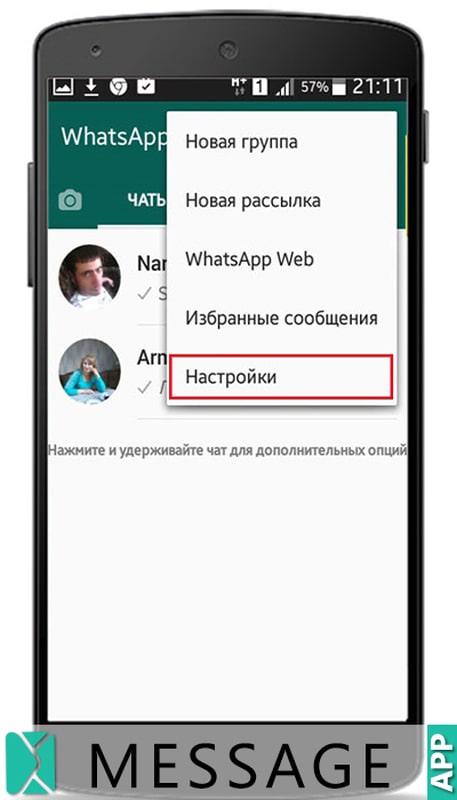
Для владельцев «яблочной техники», чтобы в Ватсап разархивировать чат, нужно действовать по похожему алгоритму:
- Прокрутить список диалогов вверх и, не отпуская, потянуть вниз, чтобы открылась шторка.
- Нажать кнопку «Архив».
- Выбрав переписку, провести по строке с ней справа налево, как бы сдвигая ее в сторону.
- В появившемся меню нажать строку «Из архива».
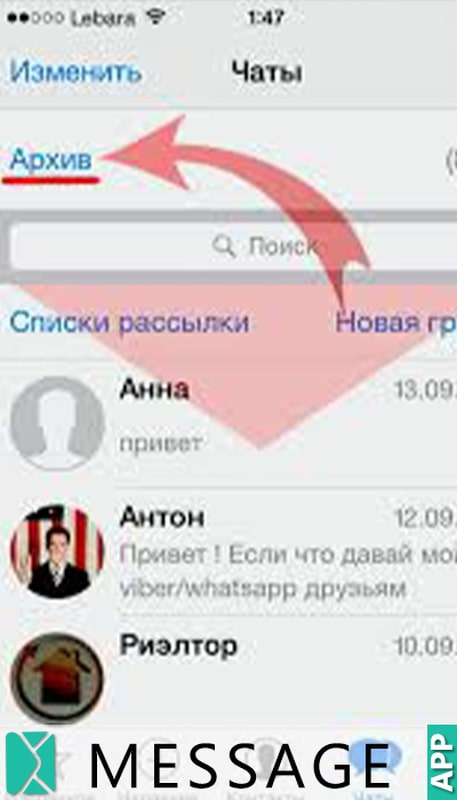
Для владельцев смартфонов на базе iOS есть и более простой способ:
Если у Вас остались вопросы или есть жалобы — сообщите нам
- откройте вкладку «Чаты»;
- нажмите строку «Поиск»;
- вспомните название диалога, который вы хотите распаковать, или фразу из него;
- введите запрос в поле поиска;
- система выдаст список подходящих переписок;
- выберите нужный и «смахните» его справа налево.
Как добавить чат в архив
Попробуем добавить диалог в хранилище Ватсапа – если он больше не нужен. Сначала алгоритм для Айфона:
- Найдите беседу на основном экране;
- Сделайте свайп справа налево;
- Найдите синюю иконку с коробкой и нажмите на нее.
А теперь инструкция для Андроида:
- Отыщите чат, который хотите спрятать;
- Зажмите строку пальцем и подержите до появления дополнительного меню;
- Кликните на кнопку в виде коробочки на верхней панели.
Готово! Последовательно можно перенести любое количество диалогов – все они лежат в хранилище Ватсапа до поры до времени.
Добавить несколько
Не забываем о том, что вы можете перенести в хранилище все диалоги – где в Ватсапе архив вы уже знаете, пора его наполнить!
На Айфоне:
- Откройте раздел с чатами Ватсапа и жмите «Изменить» наверху слева;
- Напротив диалогов появятся окошки – ставьте галочки напротив тех, которые захотели заархивировать;
- Как только закончите выбор, жмите на кнопку архива на нижней панели.
На Андроиде:
- Зажмите любой диалог до появления чекбоксов;
- Отметьте нужные беседы и жмите на коробочку.
Восстановить
Теперь нужно обсудить, как восстановить архив Ватсап: предположим, вы хотите вернуть диалог на общий экран.
На Айфоне нужно сделать следующее:
- Войдите в мессенджер и сделайте свайп вверх;
- Перейдите к хранилищу;
- Найдите беседу и сделайте свайп справа налево;
- Кликните на кнопку «Разархивировать».
Теперь поговорим о том, как вытащить чат из архива WhatsApp на Андроиде:
- Откройте Ватсап и найдите кнопку архива;
- Отыщите диалог, который хотите восстановить;
- Зажмите его – появится меню наверху;
- Кликните на иконку с перечеркнутой коробкой.
Удалить
Вы уже знаете, как посмотреть архив в WhatsApp и пополнить его, можете восстанавливать беседы. Напоследок пара слов об удалении!
Пользователям Айфона:
- Сделайте свайп право-лево;
- Найдите три точки, подписанные «Еще»;
- Кликните по строке «Удалить» и подтвердите действие.
Если у вас Андроид:
- Зажмите беседу до появления иконок наверху;
- Кликните по корзинке и подтвердите действие.
Мы рассказали все про архив чатов в WhatsApp – вы вооружены интересными знаниями и сможете найти им применение, гарантируем! Скорее оцените преимущества опции, перенесите ненужные диалоги в хранилище: ведь в любой момент их можно удалить или восстановить. Все в ваших руках – общайтесь только с тем, с кем действительно хочется!
Как разархивировать чат или группу
Чтобы пользователь смог восстановить чат в Ватсапе из архива на Андроиде или на Айфоне, требуется соблюдать следующий порядок действий:
- Выполняется запуск мобильного приложения.
- Переход в раздел опции архива текстовых сообщений.
- Выбор интересующего файла для дальнейшего восстановления.
- Активируется функция разархивации, путем нажатия на соответствующую кнопку.
Обратите внимание, пользователь может выполнить процедуру и вернуть архивированный чат в Ватсапе путем поиска интересующего контакта. Для этого требуется выполнить следующие действия:
- Запуск мобильного приложения.
- Переход во вкладку чатов.
- Активация поисковой строки.
- Ввод в специальную форму наименования чата, который планируется вернуть.
На завершающем этапе требуется нажать на одноименную опцию.
На Айфоне
Чтобы разархивировать интересующий чат, пользователю требуется:
- Запустить мобильное приложение Ватсап.
- Перейти в категорию настроек мессенджера.
- Выбрать интересующий файл для дальнейшего восстановления.
- Активировать опцию восстановления переписки в выбранном групповом или индивидуальном чате.
- Дождаться завершения процедуры.
После завершения процедуры, которая выполняется в автоматическом режиме, пользователю становится доступной искомая информацию.
На Андроиде
Чтобы выполнить процедуру на устройстве под управлением Андроид, пользователю требуется соблюдать определенный порядок действий, а именно:
- Открыть программное обеспечение Ватсап на своем смартфоне или планшете.
- Перейти в категорию чатов и удерживать интересующий до момента отображения всплывающей функции.
- Нажимается кнопка активации распаковки архива в автоматическом режиме.
- Ожидание завершения процедуры распаковки.
- Перезапуск программного обеспечения – гарантирует бесперебойную работу мобильного приложения.
- Использование ранее заархивированного чата с текстовыми и графическими сообщениями.
Вне зависимости от используемого типа устройства, порядок действий стандартный. Единственное отличие заключается в графическом отображении иконок в меню услуг для активации интересующих опций.
При необходимости пользователи всегда могут перейти в раздел помощь, чтобы получить исчерпывающий ответ на интересующий вопрос. Сведения бесплатные и в открытом доступе мобильного приложения.
Как восстановить удаленные сообщения в Ватсапе из резервных копий
Активация этой опции существенно упрощает процесс возврата стертых файлов. Резервная копия (РК) обычно сохраняется в памяти смартфона или на microSD-карте. Есть два способа “реанимации” информации из такого хранилища. Разберём две типичных ситуации, которые могут произойти.
Сообщение в WhatsApp исчезло недавно
Когда утрата ценного смс произошла недавно, можно попробовать способ с переустановкой приложения. Термин “недавно” зависит от настроек, которые пользователь выставил для создания резервных копий чатов.
Если было выбрано “Сохранять сообщения каждую неделю” – то “недавно” это не более 7 дней. Если был указан период в 14 дней, у пользователя есть 2 недели для возврата данных, 30 дней – месяц и т.д.
По истечении указанного срока приложение в автоматическом режиме создаст новую РК, а старая будет стерта. Итак, чтобы воспользоваться этим способом, следует:
1. Удалить приложение Ватсап с телефона. Для этого нужно нажать на его пиктограмму на экране, и удерживая значок, перетащить в корзину. Или воспользоваться деинсталляцией через диспетчер приложений в меню девайса (потребуется найти мессенджер в списке и выбрать “Удалить”).
2. Теперь потребуется снова установить приложение. Для этого надо зайти в магазин (Play-Market для Андроида, App-Store для Айфон и пр.) и скачать мессенджер.
3. После установки и запуска программы следует ввести свой прежний номер телефона.
4. Приложение выведет на экран уведомление, о том, что найдена резервная копия чатов и предложит возвратить все данные из нее.
5. Далее, следует нажать на “Восстановить”.
6. После завершения процесса вся переписка, включая фото, номера контактов будут возвращены на смартфоне.
Но если искомого сообщения не оказалось, значит, оно было стерто именно перед созданием новой копии чатов. Тогда стоит попробовать второй способ.
Сообщение в Ватсап было удалено давно
Для его “воскрешения” потребуется выполнить ряд действий:
1. Необходимо получить доступ к памяти устройства. Можно воспользоваться приложением “Проводник”. Оно установлено по умолчанию на большинстве современных смартфонов, но если его нет, то владелец сможет скачать программу самостоятельно.
2. Запустив “Проводник” необходимо зайти в папку программы Whatsapp, а именно, в “Databases”. В ней хранятся все когда-либо созданные РК переписок, а в конце наименования копии указана дата ее создания.
3. Потребуется найти желаемую дату.
Теперь надо выбрать найденную папку, зажать ее пальцем до тех пор, пока на экране не появится всплывающее меню.
В нем выбрать пункт “Переименовать”, сменить название, удалив дату и оставив “msgstore.db.crypt12”, не забыв сохранить изменения.
Именно из этого файла будет происходить возвращение сообщений и он заменит предыдущую копию.
В этом случае первую копию “msgstore.db.crypt12” нужно переименовать в удобное для вас название и сохранить.
4. После этого выполнить шаги 1-5 первого способа. По окончанию все утраченные переписки должны вернуться на место.